
試試看!
有時您需要建立查詢,才能從沒有直接 (一對一或一對多) 關聯的資料來源中取得資訊。
使用中繼資料表連結查詢中的資料來源
當您執行查詢時,Access 會使用您在資料表之間建立的關聯,並且會推算並建立其他資料來源之間的連結。 如果查詢所需的關聯不存在,請連結資料表供查詢使用。
假設您想了解自己已收到多少來自不同供應商的產品訂單。 您的供應商資料表並未連結至包含產品識別碼與數量資訊的採購單詳細資料資料表。 不過,採購單資料表已連結至採購單詳細資料資料表。
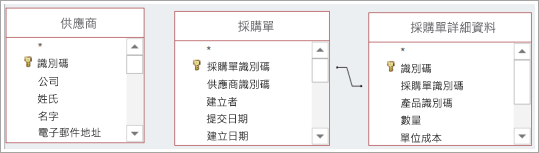
提示: 如果您可能需要在目前建立的查詢以外的情況下使用這個關聯,建議您建立中繼關聯供日後使用。 若要了解建立方式,請參閱建立多對多關聯性。
如果您不想在資料庫中建立中繼資料表,請使用採購單資料表做為查詢的中繼資料表。 在採購單資料表的左側新增供應商資料表,然後建立連結。
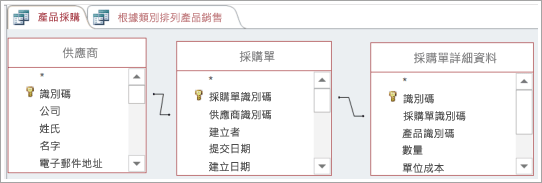
採購單資料表會連結供應商與採購單詳細資料這兩個資料表。 使用符合下列準則的欄位 (例如供應商資料表中的識別碼,以及採購單資料表中的供應商識別碼) 連結資料表:
-
具有相符或相容資料類型的兩個欄位。 例如,您無法將文字欄位連結至數字欄位。
-
包含各個資料表中相符且不重複記錄的欄位。 例如,姓氏可能會重複,因此建議您不要連結兩個姓氏欄位。
-
這些欄位可確保得到正確的記錄。 例如,如果您將供應商識別碼連接到購買識別碼,如果識別碼相似,您可能會獲得一些符合專案。 但結果沒有意義,因為供應商識別碼與購買識別碼無關。 更好的選擇是,將供應商資料表的識別碼連接到採購單資料表中的供應商識別碼,因為兩個欄位都識別供應商,因此所退回的記錄是有意義的。
步驟
無論您在資料庫中已有中繼資料表,或只是打算在查詢中使用中繼資料表,請您遵循下列步驟操作:
-
在兩個未連結的資料表之間,新增中繼資料表至查詢。
-
與中繼資料表建立任何必要的連結。
您可以使用任何適當的聯結類型建立連結,但必須透過符合本單元前述準則的欄位連結。
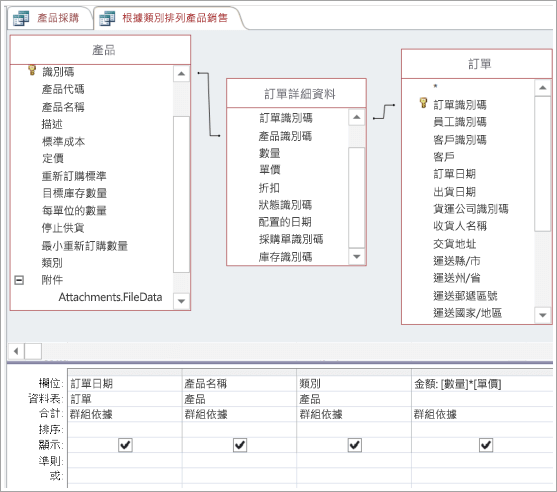
-
完成查詢。
依照一般的查詢建立步驟:新增輸出欄位、新增任何準則,然後執行或儲存查詢。 若要了解做法,請參閱建立基本查詢。
附註: 您不需要在結果中納入中間資料表。 它只需要成為查詢資料來源的一部分,Access 就可以連接資料。










